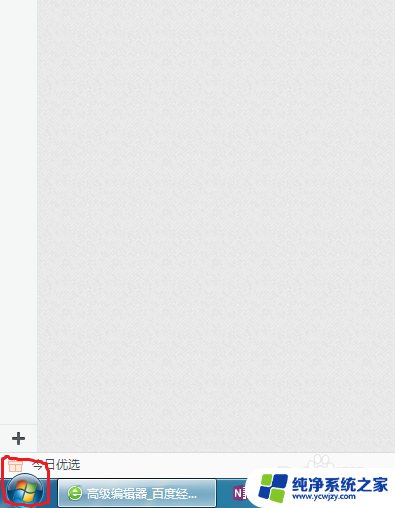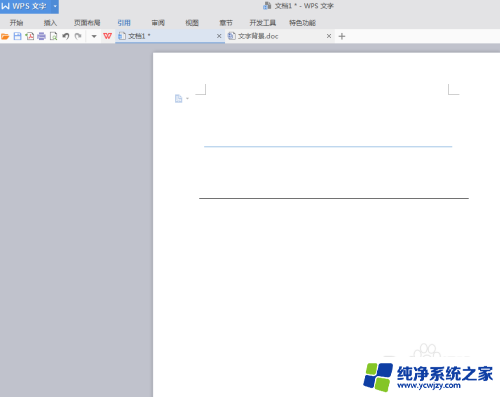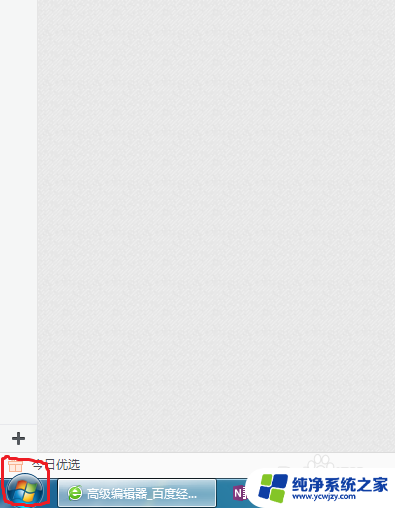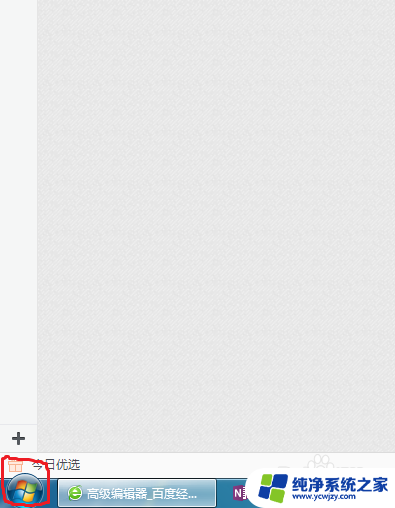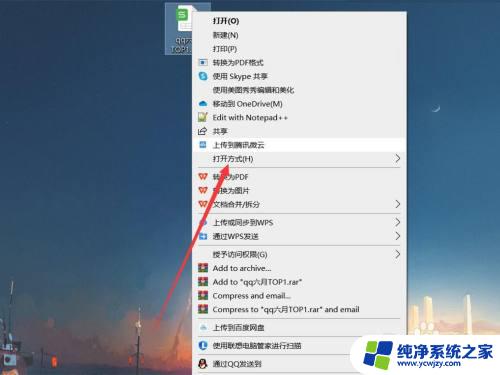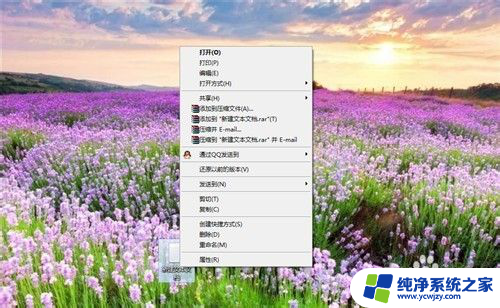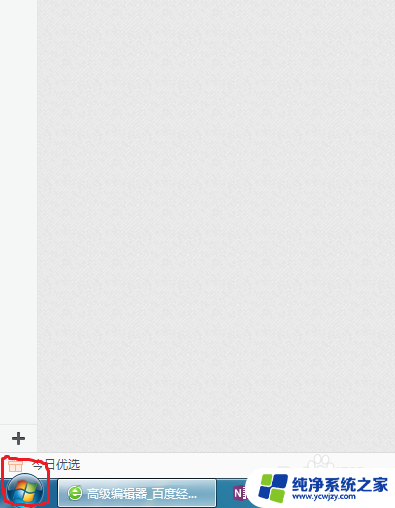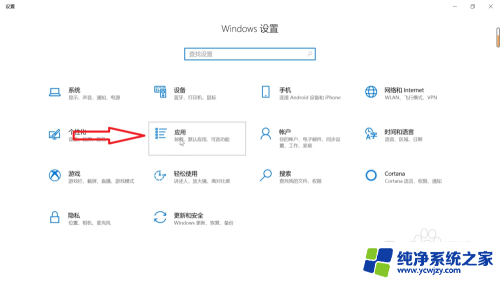wps如何修改默认打印机 wps如何切换默认打印机
更新时间:2023-07-24 15:45:43作者:xiaoliu
wps如何修改默认打印机,WPS作为一款优秀的办公软件,其打印功能也是很重要的一部分,在使用WPS打印文件的过程中,很多人会遇到一个问题:如何修改默认打印机?当我们有多个打印机时,WPS默认会选择一台打印机进行打印,但有时我们需要切换打印机,这时该如何操作呢?下面就让我们一起来了解一下WPS如何修改和切换默认打印机的方法。

方法/步骤
WPS里的默认打印机可以到电脑的设备和打印机进行设置,这里以设置windows10系统的电脑为例。
1. 打开电脑,点击左下角开始菜单,然后点击电脑“设置”;
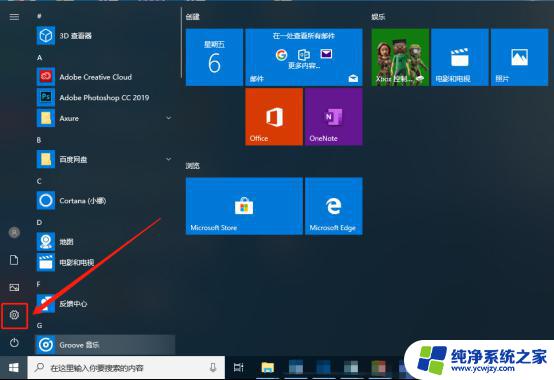
2.在弹出框选择“设备”;
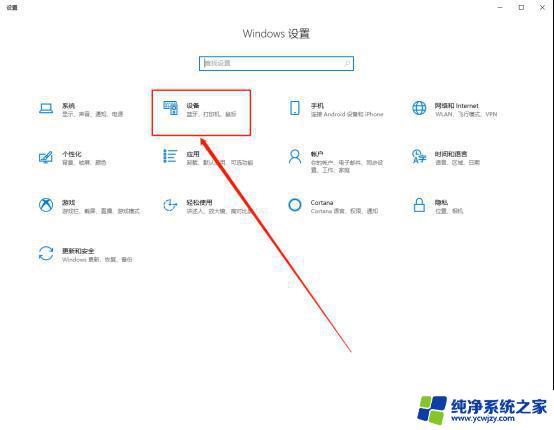
3.选择打印机和扫描仪,取消勾选“让Windows管理默认打印机”,选择一个打印机点击,选择“管理”;
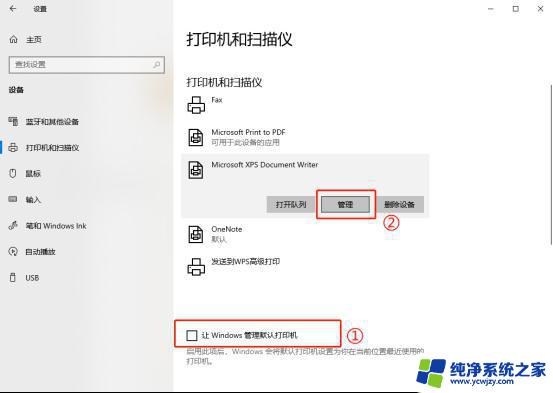
4.选择“设为默认值”即可。
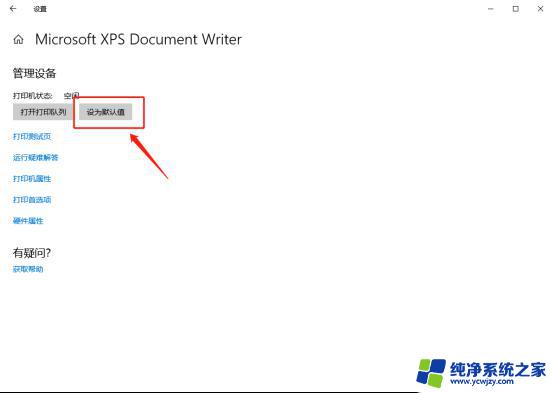
以上是有关如何更改WPS默认打印机的全部内容,如果您遇到这种情况,您可以按照以上步骤进行解决,这是一种非常简单且快速的方法。